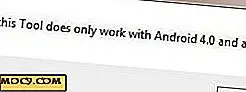ईमेल द्वारा निष्पादन योग्य फ़ाइलों को कैसे भेजें
आपने महसूस किया होगा कि आप उन्हें अपने ईमेल से अटैचमेंट करके निष्पादन योग्य फ़ाइलों को नहीं भेज सकते हैं। कुछ पुराने रणनीति जैसे फ़ाइल एक्सटेंशन को .jpg में बदलना, या फ़ाइल को ज़िप फ़ोल्डर में फेंकना और उसे भेजना, या फ़ाइल में एक यादृच्छिक और अस्तित्वहीन फ़ाइल एक्सटेंशन जोड़ना, काम नहीं करेगा।
क्या काम करेगा?
यह अंतर्निहित विधि मैं आपके साथ साझा करने जा रहा हूं, यहां काम करेगा। संक्षेप में, आप अपनी निष्पादन योग्य फ़ाइल को एक छवि फ़ाइल में एन्क्रिप्ट करते हैं, इसे ईमेल द्वारा भेजें, और इसे अपने रिसीवर द्वारा डिक्रिप्ट और निकाला जाए ।
चूंकि यह विधि अधिक जानबूझकर है, इसलिए आपको चोट पहुंचाने के लिए इसका उपयोग करने की संभावना नहीं है। बस याद रखें, अपने पीसी पर कुल अजनबी से कोई अनुलग्नक फ़ाइलें न चलाएं।
बस तीन सरल प्रक्रियाओं का पालन करें:
- भेजने के लिए फ़ाइल तैयार करें
- फ़ाइल भेजें (जीमेल या आउटलुक के माध्यम से, अधिमानतः)
- फ़ाइल निकालें
मैंने आपको मार्गदर्शन करने के लिए एक विस्तृत स्पष्टीकरण और स्क्रीनशॉट प्रदान किए हैं।
संबंधित : बेहतर गोपनीयता के लिए 10 सबसे सुरक्षित ईमेल सेवाएं
अपनी फाइल तैयार करें
मैं विंडोज ओएस का उपयोग कर रहा हूं, इसलिए मेरे चित्र विंडोज उपयोगकर्ताओं पर ध्यान केंद्रित करेंगे। मेरा मानना है कि आप मैक समकक्षों को ढूंढकर मैक पर भी अनुसरण कर सकते हैं।
1. सीधे अपने स्थानीय ड्राइव में से एक पर एक फ़ोल्डर बनाएँ। इस मार्गदर्शिका के लिए मैंने अपने स्थानीय ड्राइव सी पर एक फ़ोल्डर बनाया: और इसे "एमटीई टेस्ट" नाम दिया। याद रखें कि आपको स्थानीय ड्राइव पर फ़ोल्डर बनाने की आवश्यकता है (पुस्तकालयों, डाउनलोड, डेस्कटॉप, या कहीं और नहीं)।

2. फ़ोल्डर में एक छवि कॉपी और पेस्ट करें। यह 50kb से नीचे के आकार के साथ कोई छवि हो सकती है। यह आपके फ़ाइल को पूरा होने पर ईमेल में भेजने के लिए पर्याप्त छोटा रखने में मदद करता है।
3. निष्पादन योग्य फ़ाइल को कॉपी और पेस्ट करें जिसे आप अपने फ़ोल्डर में भेजना चाहते हैं। इस उदाहरण के लिए मैं एक ऐसे दोस्त को ग्रीन्सशॉट (एक नि: शुल्क छवि संपादक सॉफ़्टवेयर) भेजना चाहता हूं, जिसे नवीनतम संस्करण ऑनलाइन डाउनलोड करने में कठिनाई हो रही है।

4. निष्पादन योग्य फ़ाइल को .zip या .rar प्रारूप में कनवर्ट करें।
यदि आप अपने पीसी को पहले से इंस्टॉल नहीं किया है तो आप आसानी से WinRar डाउनलोड कर सकते हैं। अपनी .exe फ़ाइल पर राइट-क्लिक करके .rar में कनवर्ट करें और फिर "NAME-OF -OUR -OFTWARE.Rar में जोड़ें" चुनें।

5. ईमेल द्वारा निष्पादन योग्य फ़ाइलों को भेजने के लिए आपको उन्हें एन्क्रिप्ट करना होगा। अपनी Shift कुंजी को नीचे दबाकर और अपने माउस पर राइट-क्लिक करके इस प्रक्रिया को प्रारंभ करें। मेनू में विकल्पों से "यहां कमांड विंडो खोलें" का चयन करें। आपकी कमांड विंडो आपके वर्तमान फ़ोल्डर में आपके निर्देशिका पथ के साथ पॉप अप हो जाएगी।

6. निम्न आदेश टाइप करें:
प्रतिलिपि / बी [आपका चित्र नाम इसके विस्तार के साथ] + [संपीड़ित फ़ाइल इसके विस्तार के साथ]
ध्यान दें कि आपके पास रिक्त स्थान हैं:
copy/bऔर आपकी तस्वीर का नाम के बीच- आपका चित्र नाम और + (प्लस प्रतीक)
- + (प्लस प्रतीक) और संपीड़ित फ़ाइल के बाद
मेरे उदाहरण में मेरा चित्र नाम और उसका विस्तार "ईमेल.png" है, और .rar फ़ाइल और इसका विस्तार "ग्रीन्सशॉट-इंस्टालर-1.2.10.6-RELEASE.rar है।"

उपरोक्त छवि बिल्कुल ठीक है कि यह कैसे दिखाई देगी। जब आपको आवश्यकता हो तो आपको मार्गदर्शन करने के लिए नीचे एक एनोटेटेड छवि है।

एंटर दबाए।
आपको अपनी कमांड विंडो पर नीचे दी गई छवि में संदेश दिखाई देगा, यह दर्शाता है कि आपकी छवि फ़ाइल निष्पादन योग्य फ़ाइल के साथ एन्क्रिप्ट की गई है।

जब मैंने शुरू किया तो मेरी छवि फ़ाइल केवल 3 9 केबी थी; इस प्रक्रिया के बाद यह 1.65 एमबी तक चला गया। अब आपको केवल जीमेल या कुछ अन्य ईमेल सेवा के माध्यम से फाइल भेजनी है।
अगर आप ईमेल द्वारा निष्पादन योग्य फाइलें भेजते हैं
चूंकि आप निष्पादन योग्य फ़ाइल भेज रहे हैं, इसलिए ध्यान रखने योग्य कुछ चीज़ें यहां दी गई हैं:
प्राप्तकर्ता को उनके स्पैम मेल की जांच करने के लिए सूचित करें और छवि को एक्सेस करने और डाउनलोड करने के लिए इसे "स्पैम नहीं" चिह्नित करें।
मैंने तीन ईमेल सेवाओं के साथ इसका परीक्षण किया: जोहो मेल, जीमेल, और आउटलुक।
- जोहो एक पूर्ण संख्या था। यह सेवा मेरे संदेश को मौका नहीं देगी, जिसका अर्थ है कि मैं न तो प्राप्त कर सकता हूं और न ही ज़ोहो मेल के माध्यम से ईमेल भेज सकता हूं।
- जीमेल ने ईमेल स्वीकार कर लिया लेकिन इसे स्पैम पर भेज दिया। यह आपको एन्क्रिप्टेड छवि फ़ाइल को अन्य ईमेल क्लाइंट को भेजने की अनुमति देता है, इसलिए आपको Gmail का उपयोग करके किसी को भी यह ईमेल भेजने में कोई परेशानी नहीं होगी।

जब आप ईमेल खोलते हैं, तो आपको "स्पैम नहीं" पर क्लिक करना होगा ताकि आप छवि फ़ाइल डाउनलोड कर सकें और निष्पादन योग्य फ़ाइल निकाल सकें।

ईमेल आपके इनबॉक्स में जाता है, और फिर आप इसे खोल सकते हैं और छवि फ़ाइल डाउनलोड कर सकते हैं।

- मैंने परीक्षण की गई ईमेल सेवाओं का सबसे अनुकूल आउटलुक था। मुझे अपने इनबॉक्स में ईमेल मिला।

मैंने जो कुछ किया वह छवि के ठीक नीचे "डाउनलोड" पर क्लिक किया गया था।

अपने ईमेल से निष्पादन योग्य फ़ाइल निकालना
यदि आपने उपरोक्त विधि का उपयोग करके निष्पादन योग्य फ़ाइलों को भेजा या प्राप्त किया है, तो फ़ाइल को निकालने का तरीका यहां दिया गया है।
1. छवि युक्त फ़ोल्डर को एम्बेडेड निष्पादन योग्य फ़ाइल के साथ खोलें।
2. छवि पर राइट-क्लिक करें, और पॉप-अप मेनू से प्रोग्राम्स की एक सूची प्रकट करने के लिए "ओपन विद" पर होवर करें।
3. अगर आपके पास आसानी से प्रदर्शित विकल्प है तो WinRar चुनें। यदि आपने इसे डाउनलोड किया है और पहले से ही यह चल रहा है (लेकिन यह प्रदर्शित नहीं होता है), "डिफ़ॉल्ट प्रोग्राम चुनें" पर क्लिक करें और फिर अपने प्रोग्राम फ़ाइल या प्रोग्राम फ़ोल्डर में WinRar खोजने के लिए "ब्राउज़ करें" पर क्लिक करें (या जहां आपका WinRar फ़ोल्डर संग्रहीत है)।

"इसके साथ खोलें" विकल्पों में जाने के लिए उस एप्लिकेशन पर डबल-क्लिक करें।

एप्लिकेशन का उपयोग करने के लिए "ओपन विथ" में WinRar प्रोग्राम पर डबल-क्लिक करें।

अपने पीसी पर स्थापित करने के लिए अपने WinRar संपीड़न फ़ोल्डर के अंदर पाए गए सॉफ़्टवेयर पर क्लिक करें।

समेट रहा हु
एक्जिक्यूटिव फाइलों को चुनने पर ईमेल सेवाएं स्मार्ट हो गई हैं जब आप पुरानी विधियों का उपयोग करके उन्हें भेजते हैं जैसे फ़ाइल एक्सटेंशन को .jpg में बदलना, निष्पादन योग्य फ़ाइल भेजने के लिए बस ज़िप फ़ोल्डर का उपयोग करना, या फ़ाइल में मौजूद एक मौजूदा फ़ाइल एक्सटेंशन जोड़ना। मैंने साझा की गई इस विधि को आजमाएं, फिर नीचे अपने अनुभवों पर टिप्पणियां छोड़ दें।
यदि आपको यह आलेख उपयोगी लगता है, तो कृपया नीचे "हां" पर क्लिक करें।